Pioneer DDJ-SX: Antes de empezar a usar la unidad
Antes de empezar a usar la unidad: Pioneer DDJ-SX
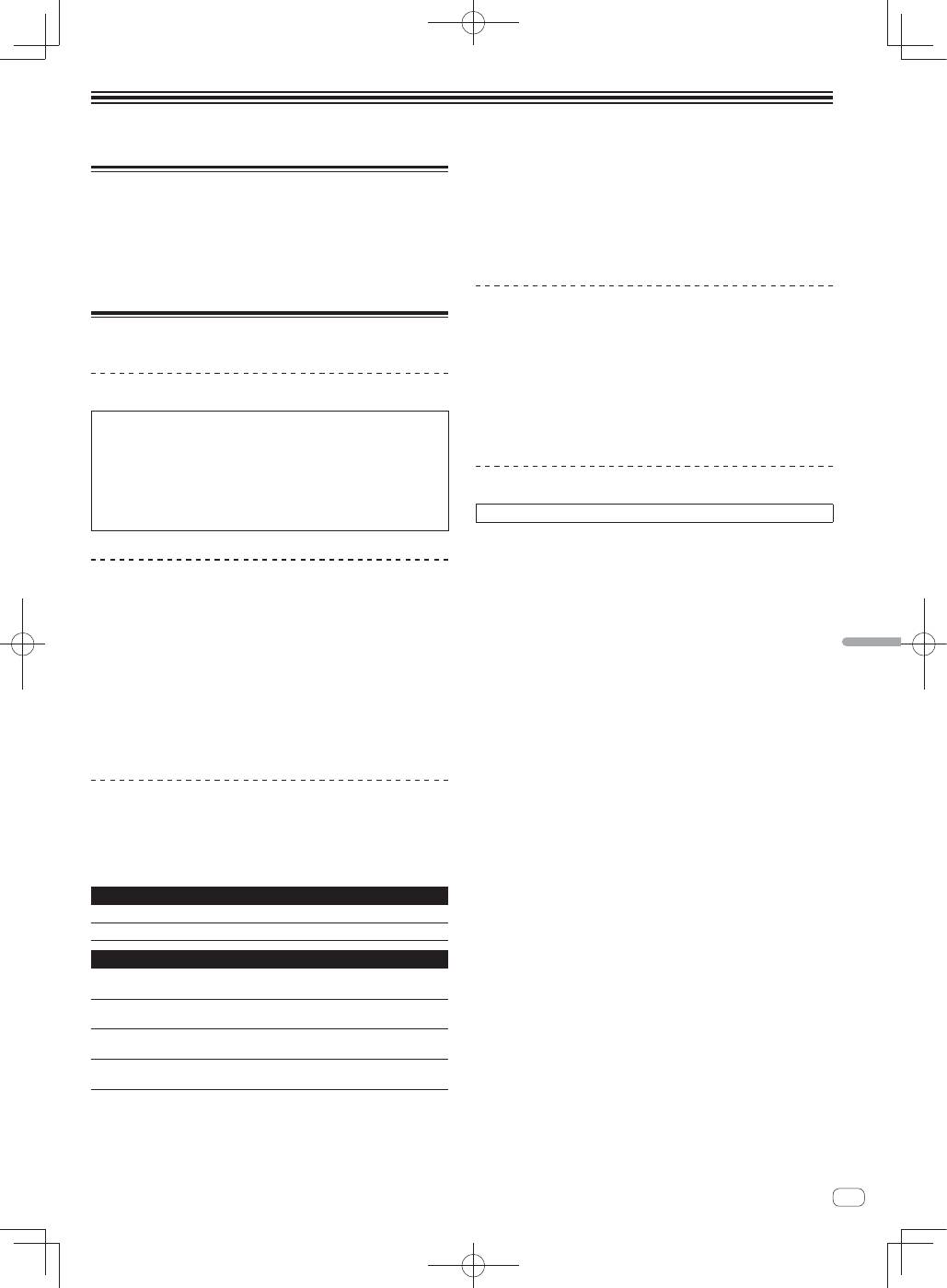
5
Es
Español
Antes de empezar a usar la unidad
Contenido de la caja
CD-ROM (Disco de instalación)
Adaptador de CA
Clavija de alimentación
Cable
USB
Tarjeta de garantía
Léalo antes de usar (Importante)/Guía de inicio rápido (este manual)
Instalación del software
Antes de instalar el software
Para la versión más reciente del software Serato DJ, acceda a Serato.
com y descargue el software desde allí. En el CD-ROM incluido tam-
bién se ha provisto un enlace para descargar software.
Para detalles, consulte “
Procedimiento de instalación (Windows)
” o
“
Procedimiento de instalación (Mac OS X)
”.
El usuario es responsable de preparar el ordenador, los aparatos
de la red y otros elementos que se usan en el ambiente de Internet
y que son necesarios para conectar a Internet.
Acerca del software controlador
(Windows)
Este software controlador es un controlador ASIO exclusivo que se usa
para enviar señales de audio desde el ordenador.
Cuando se usa Mac OS X no es necesario instalar el software
controlador.
Verificación de la información más reciente en el
software controlador
Para información detallada sobre el software controlador designado de
esta unidad, visite el sitio de asistencia Pioneer DJ siguiente.
http://pioneerdj.com/support/
Acerca del software Serato DJ
Serato DJ es una aplicación de software DJ de Serato. Las actuaciones
de DJ son posibles conectando a esta unidad el ordenador en el que
está instalado este software.
Ambiente de operación mínimo
Sistemas operativos compatibles
Mac OS X: 10.6.8, 10.7.4 y 10.8
Windows: Windows 7
Otros
Unidad óptica
Unida de disco óptico en la que se puedan leer discos
CD-ROM
Puerto USB
Para conectar el ordenador con esta unidad se
requiere un puerto USB 2.0.
Resolución de la
pantalla
Resolución de 1 280 x 720 o más
Conexión a Internet
Para registrar la cuenta del usuario “Serato.com” y des-
cargar el software se necesita una conexión a Internet.
Para la información más reciente del ambiente de operación necesario y la
compatibilidad así como para adquirir el último sistema operativo, consulte
“
Software Info
” bajo “
DDJ-SX
” en el sitio de asistencia Pioneer DJ siguiente:
http://pioneerdj.com/support/
La operación no se garantiza en todos los ordenadores, aunque se cumplan
todas las condiciones indicadas aquí para el ambiente de operación necesario.
Dependiendo de la configuración de ahorro de energía del ordenador, etc., la
CPU y el disco duro pueden no proveer la capacidad de procesamiento sufi-
ciente. Para los ordenadores portátiles en particular, asegúrese de que estén en
condiciones apropiadas para ofrecer un alto rendimiento constante (por ejem-
plo, manteniendo la alimentación de CA conectada) cuando se usa Serato DJ.
Para usar Internet se necesita firmar un contrato separado con un proveedor
que ofrezca servicios de Internet y pagar los honorarios de dicho proveedor.
Acerca del procedimiento de instalación
El procedimiento de instalación depende del sistema operativo (OS) del
ordenador que está usando.
Para Windows
Después de instalar el software controlador, instale el software Serato
DJ.
Para Mac OS X
Instale solo el software Serato DJ.
Procedimiento de instalación (Windows)
No conecte esta unidad y el ordenador hasta completar la instalación.
Inicie la sesión como el usuario que fue establecido como adminis-
trador del ordenador antes de hacer la instalación.
Si está ejecutándose cualquier otro programa en el ordenador,
abandónelo.
1 Inserte el CD-ROM en la unidad óptica del ordenador.
El menú del CD-ROM se visualiza.
Si el menú del CD-ROM no aparece cuando se inserta el CD-ROM,
abra la unidad óptica desde [
Equipo
(o
Mi PC
)] en el menú [
Iniciar
],
y luego haga doble clic en el icono [
CD_menu.exe
].
2 Cuando aparece el menú del CD-ROM, seleccione
[Instale el software del controlador musical (Pioneer_
DDJ_SX_Driver_x.xxx.exe)] y luego haga clic en [Iniciar].
Para cerrar el menú CD-ROM, haga clic en [
Salir
].
3 Siga con la instalación según las instrucciones de la
pantalla.
Si aparece [
Seguridad de Windows
] en la pantalla mientras se realiza
la instalación, haga clic en [
Instalar este software de controlador de
todas formas
] y continúe con la instalación.
Cuando termina la instalación del programa aparece un mensaje de
terminación.
Después de instalar el software controlador, instale el software Serato
DJ.
4 Seleccione [Instale el software de DJ (Serato DJ/
Download)] desde el menú del CD-ROM y luego haga clic
en [Iniciar].
5 “An internet environment is required to access the
site. Connected to the internet?” se visualiza. Haga clic
en [Si].
El navegador Web se inicia y se visualiza el sitio de asistencia Pioneer
DJ.
6 Haga clic en [Software Info] bajo [DDJ-SX] en el sitio
de asistencia Pioneer DJ.
[
Serato DJ Support Information
] se visualiza.
7 Haga clic en el enlace con la página de descarga de
Serato DJ.
La página de descarga de Serato DJ se visualiza.
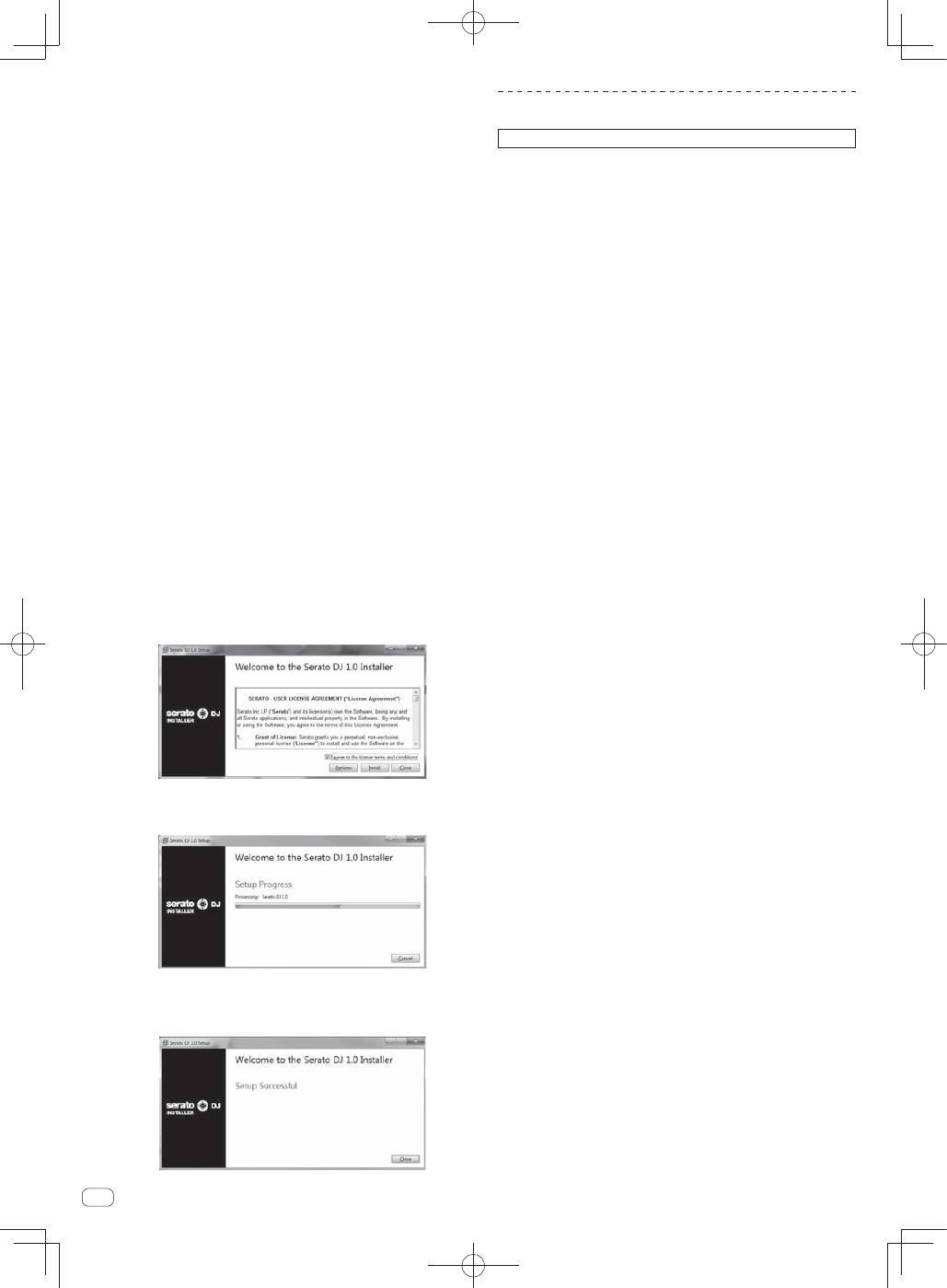
6
Es
8 Entre en su cuenta de usuario “Serato.com”.
Si ya ha registrado una cuenta de usuario en “Serato.com”, vaya
al paso 10.
Si no ha completado el registro de su cuenta de usuario, hágalo
siguiendo el procedimiento de abajo.
—
Siguiendo las instrucciones de la pantalla, introduzca su
dirección de correo electrónico y contraseña que quiera
establecer y luego seleccione la región donde vive.
—
Si marca [
E-mail me Serato newsletters
] se le enviarán
desde Serato boletines con la información más reciente de
los productos Serato.
—
Una vez completado el registro de la cuenta del usuario,
usted recibirá un correo electrónico en la dirección de correo
electrónico que haya introducido. Verifique el contenido del
correo electrónico enviado desde “Serato.com”.
Tenga cuidado para no olvidar la dirección de correo electrónico
y la contraseña especificadas al hacer el registro del usuario.
Éstas serán necesarias para actualizar el software.
La información personal introducida al registrar una cuenta de
usuario nueva puede recopilarse, procesarse y usarse basándose
en la política de privacidad del sitio Web de Serato.
9 Haga clic en el vínculo en el mensaje de correo
electrónico enviado desde “Serato.com”.
Esto le lleva a la página de descarga Serato DJ. Vaya al paso 11.
10 Inicie la sesión.
Introduzca la dirección de correo electrónico y la contraseña que ha
registrado para entrar en “Serato.com”.
11 Descargue el software Serato DJ desde la página de
descarga.
Descomprima el archivo descargado y luego haga doble clic en el
archivo descomprimido para iniciar el instalador.
12 Lea con cuidado los términos del acuerdo de licencia
y, si está de acuerdo, seleccione [I agree to the license
terms and conditions] y luego haga clic en [Install].
Si no acepta el contenido del acuerdo de uso, haga clic en
[
Close
] para cancelar la instalación.
La instalación empieza.
El mensaje de instalación satisfactoria aparece una vez terminada la
instalación.
13 Haga clic en [Close] para salir del instalador Serato DJ.
Procedimiento de instalación (Mac OS X)
No conecte esta unidad y el ordenador hasta completar la instalación.
Si está ejecutándose cualquier otro programa en el ordenador,
abandónelo.
1 Inserte el CD-ROM en la unidad óptica del ordenador.
El menú del CD-ROM se visualiza.
Si el menú del CD-ROM no aparece en la pantalla cuando se inserta
el CD-ROM, abra el controlador óptico desde Finder y luego haga
doble clic en el icono [
CD_menu.app
].
2 Seleccione [Instale el software de DJ (Serato DJ/
Download)] desde el menú del CD-ROM y luego haga clic
en [Iniciar].
3 “An internet environment is required to access the
site. Connected to the internet?” se visualiza. Haga clic
en [Si].
El navegador Web se inicia y se visualiza el sitio de asistencia Pioneer
DJ.
4 Haga clic en [Software Info] bajo [DDJ-SX] en el sitio
de asistencia Pioneer DJ.
[
Serato DJ Support Information
] se visualiza.
5 Haga clic en el enlace con la página de descarga de
Serato DJ.
La página de descarga de Serato DJ se visualiza.
6 Entre en su cuenta de usuario “Serato.com”.
Si ya ha registrado una cuenta de usuario en “Serato.com”, vaya
al paso 8.
Si no ha completado el registro de su cuenta de usuario, hágalo
siguiendo el procedimiento de abajo.
—
Siguiendo las instrucciones de la pantalla, introduzca su
dirección de correo electrónico y contraseña que quiera
establecer y luego seleccione la región donde vive.
—
Si marca [
E-mail me Serato newsletters
] se le enviarán
desde Serato boletines con la información más reciente de
los productos Serato.
—
Una vez completado el registro de la cuenta del usuario,
usted recibirá un correo electrónico en la dirección de correo
electrónico que haya introducido. Verifique el contenido del
correo electrónico enviado desde “Serato.com”.
Tenga cuidado para no olvidar la dirección de correo electrónico
y la contraseña especificadas al hacer el registro del usuario.
Éstas serán necesarias para actualizar el software.
La información personal introducida al registrar una cuenta de
usuario nueva puede recopilarse, procesarse y usarse basándose
en la política de privacidad del sitio Web de Serato.
7 Haga clic en el vínculo en el mensaje de correo
electrónico enviado desde “Serato.com”.
Esto le lleva a la página de descarga Serato DJ. Vaya al paso 9.
8 Inicie la sesión.
Introduzca la dirección de correo electrónico y la contraseña que ha
registrado para entrar en “Serato.com”.
9 Descargue el software Serato DJ desde la página de
descarga.
Descomprima el archivo descargado y luego haga doble clic en el
archivo descomprimido para iniciar el instalador.
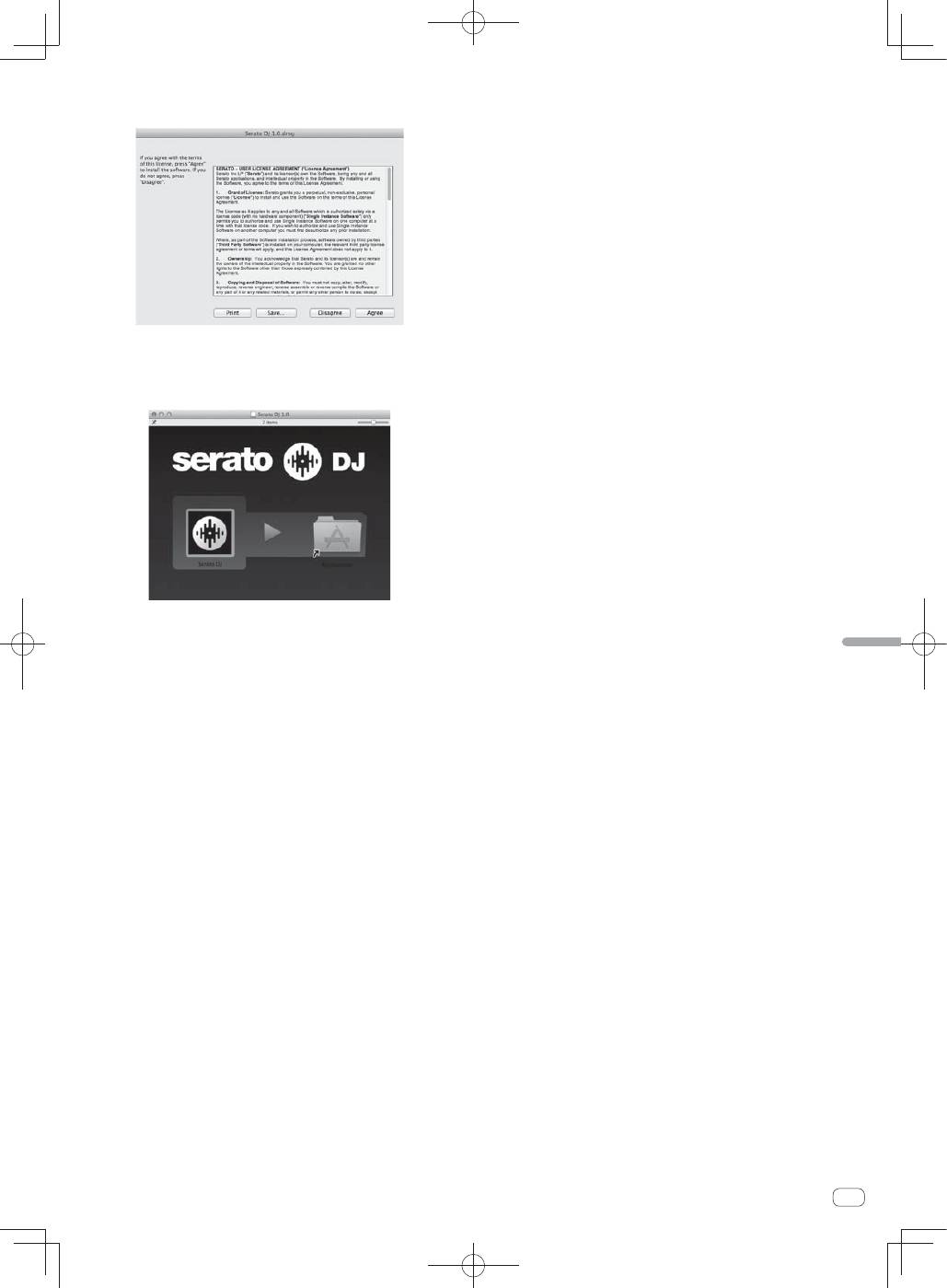
7
Es
Español
10 Lea con cuidado los términos del acuerdo de licencia
y, si está de acuerdo, haga clic en [Agree].
Si no acepta el contenido del acuerdo de uso, haga clic en
[
Disagree
] para cancelar la instalación.
11 Si aparece la pantalla siguiente, arrastre y coloque el
icono [Serato DJ] en el icono de carpeta [Applications].
Оглавление
- Contents
- Before start
- Operation
- Acquiring the manual
- About the AC adapter
- Additional information
- Sommaire
- Informations préliminaires
- Fonctionnement
- Obtention du manuel
- À propos de l’adaptateur secteur
- Informations supplémentaires
- Inhalt
- Vor der Inbetriebnahme
- Bedienung
- Übernehmen der Anleitung
- Über das Netzteil
- Zusätzliche Informationen
- Indice
- Prima di cominciare
- Impiego
- Acquisizione del manuale
- L’adattatore di CA
- Informazioni aggiuntive
- Inhoud
- Alvorens te beginnen
- Bediening
- Verkrijgen van de handleiding
- Over de netstroomadapter
- Aanvullende informatie
- Contenido
- Antes de empezar a usar la unidad
- Operación
- Adquisición del manual
- Acerca del adaptador de CA
- Información adicional
- índice
- Antes de começar
- Funcionamento
- Adquirir o manual
- Acerca do transformador de CA
- Informações adicionais
- ǹȖȌȍȘȎȈȕȐȍ
- ǬȖȕȈȟȈȓȈ
- ǻȗȘȈȊȓȍȕȐȍ
- ǷȖȓțȟȍȕȐȍȘțȒȖȊȖȌșȚȊȈ
- ǶȉȈȌȈȗȚȍȘȍȗȍȘȍȔȍȕȕȖȋȖȚȖȒȈ
- ǬȖȗȖȓȕȐȚȍȓȤȕȈȧȐȕȜȖȘȔȈȞȐȧ

